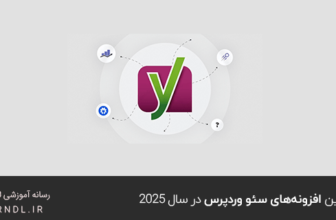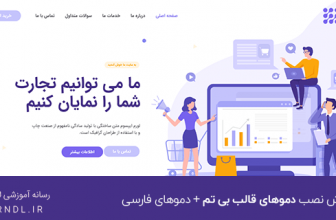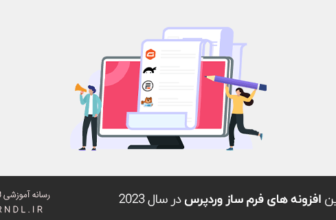آیا می خواهید سایت وردپرس خود را به چند زبان ترجمه کنید؟ وردپرس بیش از ۳۵٪ از کل وب سایتهای اینترنتی را تأمین می کند. بسیاری از آنها به مخاطبان غیر انگلیسی یا چند زبانه خدمت می کنند.
در این مقاله به شما نشان خواهیم داد که چگونه به راحتی می توانید یک سایت چند زبانه وردپرس ایجاد کنید. برای این کار ما از افزونه WPML استفاده کرده ایم.پیش از این آموزش ویدئویی کار با افزونه WPML را در سایت قرار داده ایم.
با این افزونه ، می توانید پست ها ، صفحات ، برچسب ها ، دسته ها و قالب وردپرس خود را به راحتی به هر زبان دلخواه ترجمه کنید.
وب سایت وردپرس چند زبانه چیست؟
یک وب سایت چند زبانه وردپرس با همان مطالب در چندین زبان ارائه می دهد. این می تواند به طور خودکار کاربران را به یک زبان بر اساس منطقه خود هدایت کند ، یا کاربران می توانند با استفاده از یک لینک کشویی ، زبان مورد نظر خود را انتخاب کنند.
چند روش مختلف برای ایجاد یک وب سایت چند زبانه وجود دارد.رویکرد اول به شما امکان می دهد تا با کمک مترجمان انسانی ، کلیه مطالب را به زبان های مورد نظر خود ترجمه کنید.روش دوم در واقع یک سایت چند زبانه ایجاد نمی کند بلکه با استفاده از خدمات ترجمه خودکار از دستگاه های ترجمه شده موجود استفاده می کند.
با این حال ، Google Translate پشتیبانی از حساب های جدید برای ترجمه وب سایت را متوقف کرده است. گزینه های دیگر یا رایگان و یا از نظر کیفیت خیلی خوب نیستند.ناگفته نماند که ترجمه دستی مطالب شما رویکرد بسیار بهتری است. این به شما امکان می دهد کیفیت را در سراسر وب سایت خود حفظ کنید. شما می توانید مطالب را خودتان ترجمه کنید یا متخصصانی را برای این کار استخدام کنید.
افزونه WPML از ویژگی های لازم برای ایجاد یک وب سایت چند زبانه قوی برخوردار است.
- به شما امکان می دهند پست ، صفحه ، محصولات و انواع دیگر پست ها را ترجمه کنید.
- به راحتی می توانید دسته ها ، برچسب ها ، افزونه ها و قالب خود را ترجمه کنید.
- به شما امکان می دهند آدرس های دوستانه سئو را برای هر زبان تنظیم کنید.
|
با استفاده از WPML وب سایت وردپرس چند زبانه ایجاد کنید
WPML (مخفف کلمه چند زبانه وردپرس) یکی از قدیمی ترین و محبوب ترین افزونه چند زبانه وردپرس است.اولین کاری که باید انجام دهید نصب و فعال سازی افزونه WPML (وردپرس چند زبانه) است. برای اطلاعات بیشتر ، به راهنمای مرحله به مرحله ما درباره نحوه نصب افزونه وردپرس مراجعه کنید.
پس از فعال سازی ، افزونه یک مورد جدید را با عنوان “WPML” در منوی وردپرس شما اضافه می کند. برای اولین بار با کلیک بر روی آن ، شما را به تنظیمات سریع افزونه می برد.

WPML به طور خودکار زبان سایت وردپرس شما را تشخیص می دهد. در صورت تمایل می توانید اینجا را تغییر دهید.پس از آن بر روی دکمه بعدی کلیک کنید تا ادامه یابد.در صفحه بعدی از شما خواسته می شود زبان هایی را که می خواهید در سایت خود فعال کنید ، انتخاب کنید. به سادگی زبان ها را از لیستی که میخواهید به سایت خود اضافه کنید انتخاب کنید.

همیشه در صورت نیاز به آنها می توانید زبانها را بعداً اضافه یا حذف کنید. پس از انتخاب زبانها ، بر روی دکمه Next کلیک کنید.اکنون از شما خواسته می شود یک تعویض زبان به سایت خود اضافه کنید. این تعویض زبان به شما امکان می دهد تا یک زبان را برای مشاهده محتوا به زبان دلخواه خود انتخاب کنند.

WPML به شما امکان می دهد تا به طور خودکار سوئیچ محتوا را به عنوان یک ابزارک نوار کناری ، در منوی پیمایش ، یک لیست ساده یا در قسمت پایین صفحه اضافه کنید.در مرحله بعد ، از شما سؤال خواهد شد که آیا می خواهید گزارش سازگاری را در رابطه با افزونه و قالب مورد استفاده خود به WPML ارسال کنید.

این تصمیم بر عهده شماست که می خواهید این داده ها را به WPML ارسال کنید یا نه.به عنوان آخرین مرحله ، از شما خواسته می شود تا کلید سایت خود را وارد کنید. اگر هنوز تولید نکرده اید ، می توانید بر روی دکمه “ایجاد کلید برای این سایت” کلیک کنید.

این امر شما را به وب سایت WPML می برد ، جایی که از شما خواسته می شود سایتی را که می خواهید به حساب WPML خود اضافه کنید. پس از افزودن سایت خود ، می توانید بر روی آن کلیک کنید تا به کلید سایت خود برسید. این کلید را در سایت وردپرس خود کپی و جایگذاری کنید.
تنظیمات سریع راه اندازی افزونه WPML شما با موفقیت به پایان رسید.اکنون می توانید بر روی دکمه اتمام کلیک کنید تا از راه اندازی خارج شوید.
اضافه کردن محتوا چند زبانه به وردپرس با WPML
WPML ترجمه هر قسمت از سایت وردپرس شما را به چند زبان بسیار آسان می کند.شما قادر خواهید بود پست ها ، صفحات ، برچسب ها ، دسته ها و قالب وردپرس خود را به راحتی به هر زبان دلخواه ترجمه کنید.
اضافه کردن پست ها و صفحات چند زبانه
برای مشاهده پست های موجود ، کافی است روی منوی ارسال ها کلیک کنید. ستون زبان را در کنار عناوین پست خود مشاهده خواهید کرد.

WPML فرض می کند که محتوای موجود شما به زبان اصلی سایت شما است. دکمه های اضافه کردن برای هر زبان را در کنار پست های شما نشان می دهد. برای ترجمه پست روی دکمه افزودن زیر زبانی کلیک کنید.همچنین می توانید ترجمه ها را با ویرایش یک پست مدیریت کنید.
در صفحه ویرایش پست ، جعبه متا جدید “زبان” را برای مدیریت ترجمه ها مشاهده خواهید کرد.

WPML همچنین روش بهتری برای مدیریت کاربرانی که به عنوان مترجم در وب سایت شما کار می کنند ارائه می دهد.اگر پلن CMS چند زبانه آنها را خریداری می کنید ، می توانید از ماژول مدیریت ترجمه آنها استفاده کنید. ماژول مدیریت ترجمه به شما امکان می دهد بدون توجه به اینکه چه نقشی در سایت وردپرس شما دارند ، به عنوان مترجمان به کاربران اضافه کنید. شما حتی می توانید مشترکان را به عنوان مترجم اضافه کنید.
این مترجمان به جای ویرایش پست ها ، می توانند ترجمه ها را مستقیماً در WPML اضافه کنند.
افزودن ترجمه برای دسته بندی ها و برچسب ها
WPML به شما امکان می دهد دسته ها و برچسب ها یا هر طبقه بندی سفارشی دیگری که ممکن است از آنها استفاده کنید را به راحتی ترجمه کنید.به WPML »ترجمه طبقه بندی بروید و طبقه بندی های سفارشی مورد نظر برای ترجمه را بارگیری کنید.
به عنوان مثال: در این تصویر دسته بندی ها را انتخاب کردیم و کلیه دسته ها را از سایت مثال ما نمایش می دهد.

برای افزودن ترجمه ، روی دکمه افزودن کنار عبارت طبقه بندی کلیک کنید.
ترجمه منوهای ناوبری
وردپرس از سیستم منو ناوبری قوی برخوردار است. WPML به شما امکان می دهد درست مثل ترجمه ی پست ها یا طبقه بندی ها ، آن را ترجمه کنید.به بخش نمایش »فهرست ها بروید و منوها را مشاهده کنید. اگر بیش از یک فهرست دارید ، منو مورد نظر برای ترجمه را انتخاب کنید.
در ستون سمت راست ، منوی خود را با پیوندهایی مشاهده خواهید کرد تا به زبان های دیگر فعال شده در سایت شما ترجمه شود.

با کلیک بر روی یک زبان ، منوی جدیدی برای آن زبان ایجاد می شود. لازم است همان فهرست های موجود در فهرست اصلی خود را اضافه کنید.اگر پست ها و صفحات خود را در منوهای ناوبری دارید ، ابتدا به ترجمه آنها نیاز دارید. پس از آن ، می توانید آنها را از برگه های سمت چپ در صفحه های ویرایش منو اضافه کنید.فراموش نکنید که برای ذخیره منو ، روی دکمه ذخیره کلیک کنید.
ترجمه قالب ، افزونه ها و متن دیگر با WPML
- CMS چند زبانه WPML به شما امکان می دهد از بین ترجمه های رسمی قالب و افزونه ها استفاده کنید یا از مترجم رشته خود استفاده کنید.
- به صفحه محلی سازی قالب و افزونه ها به WPML بروید.
- به طور پیش فرض ، WPML در صورت موجود بودن فایل های ترجمه افزونه شما را جستجو می کند و از آنها استفاده می کند.
- اما اگر افزونه های وردپرس یا افزونه های وردپرس شما به زبانی که استفاده می کنید ترجمه نشده اند ، می توانید آنها را با استفاده از ویژگی ترجمه رشته WPML ترجمه کنید.
- به سادگی قالب یا افزونه خود را اسکن کنید تا رشته ها بارگیری شود و سپس شروع به ترجمه آن رشته ها کنید.
- این ماژول همچنین به شما امکان می دهد زمینه های دلخواه ، ابزارک ها و سایر رشته های قابل ترجمه را که توسط وردپرس ایجاد شده است ترجمه کنید.
سؤالات متداول درباره ایجاد یک سایت وردپرس چند زبانه
۱.چگونه ناحیه مدیریت وردپرس خود را برای کاربران ترجمه کنیم؟
وردپرس به هر کاربر در وب سایت شما اجازه می دهد تا زبان رابط مدیریت را انتخاب کند. آنها به سادگی نیاز به ویرایش پروفایل کاربری خود دارند و در آنجا گزینه انتخاب زبان را پیدا می کنند.

2. چگونه می توانم قالب وردپرس خود را ترجمه کنم؟
افزونه WPML به شما امکان می دهد به طور خودکار ترجمه های قالب را واکشی کنید. همچنین می توانید قالب وردپرس را خودتان پیدا کرده و ترجمه کنید و سپس فایل های ترجمه را در وب سایت خود بارگذاری کنید.
۳. چگونه می توانم یک افزونه وردپرس را ترجمه کنم؟
بسیاری از افزونه های برتر وردپرس ترجمه آماده هستند. با این حال ، آنها ممکن است به تمام زبان ها ترجمه نشده باشند.TranslatePress و WPML به شما امکان می دهند رشته ها را به راحتی در رابط افزونه ترجمه کنید.
همچنین می توانید افزونه های وردپرس را به صورت خود ترجمه کنید و ترجمه ها را به صورت دستی در وب سایت خود بارگذاری کنید.در صورتی که با ترجمه قالب و افزونه وردپرس خود آشنایی ندارید میتوانید آموزش ترجمه قالب و افزونه را مشاهده کنید.
امیدواریم این مقاله به شما کمک کند یاد بگیرید که چگونه یک سایت وردپرس چند زبانه مانند یک حرفه ای درست کنید.